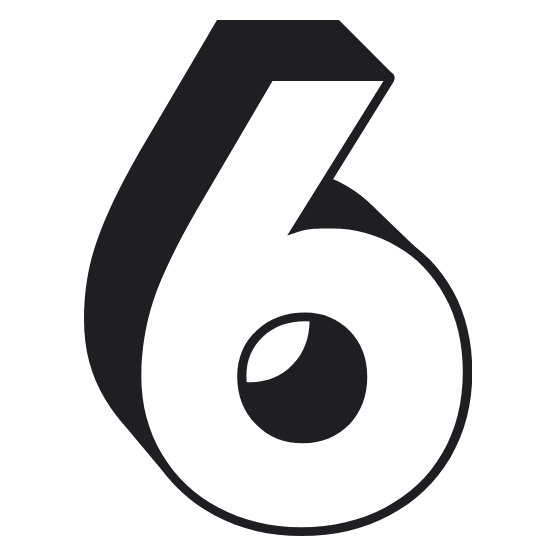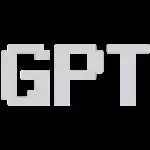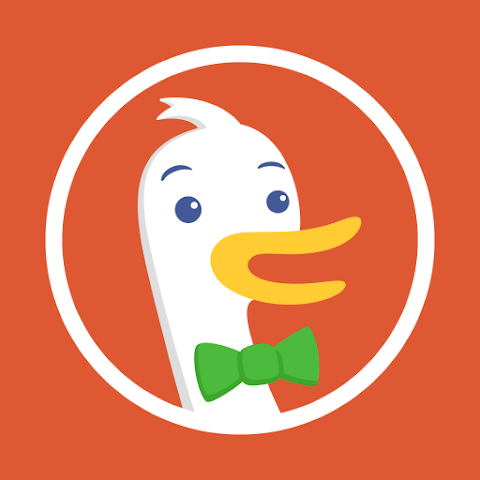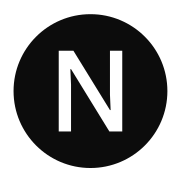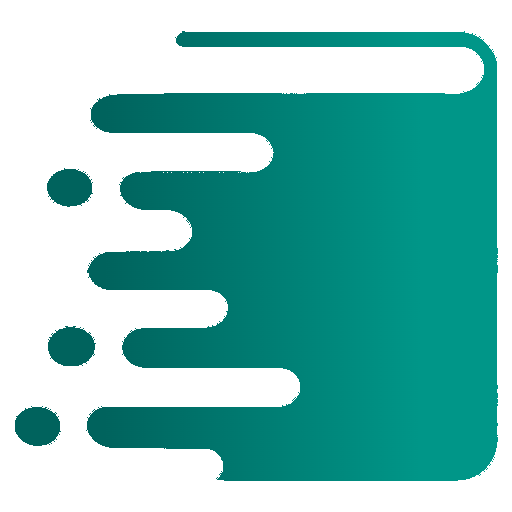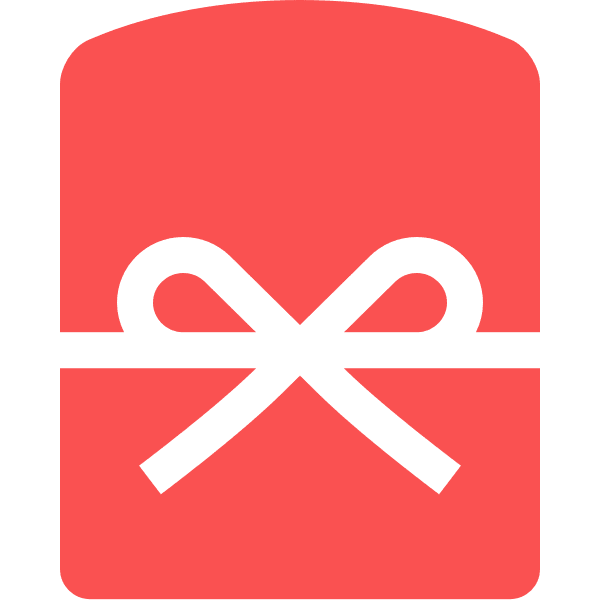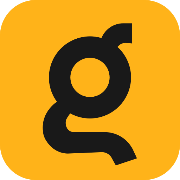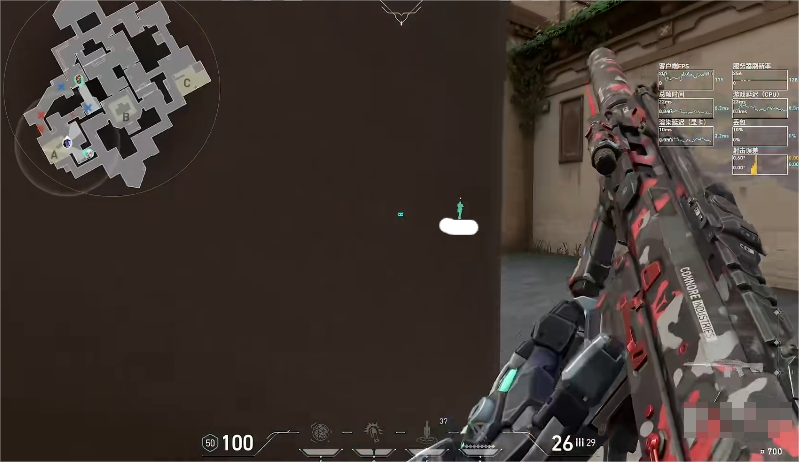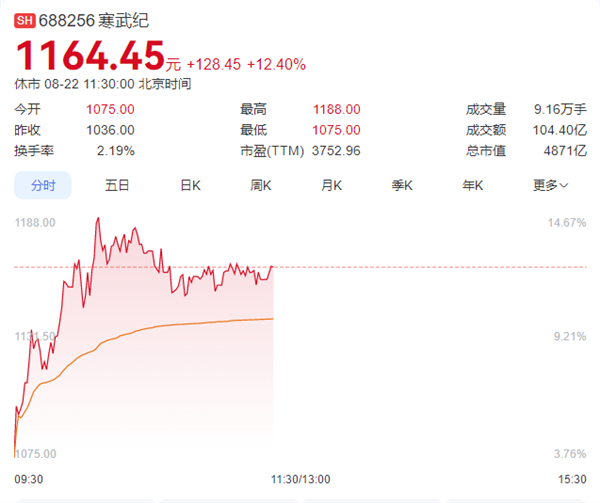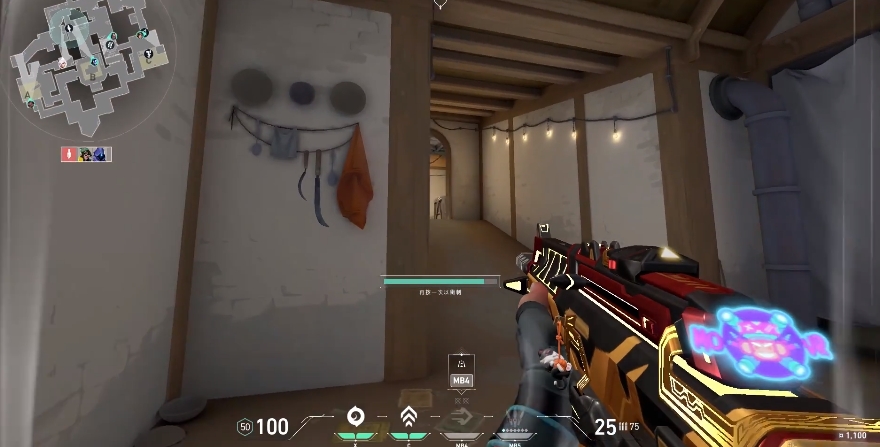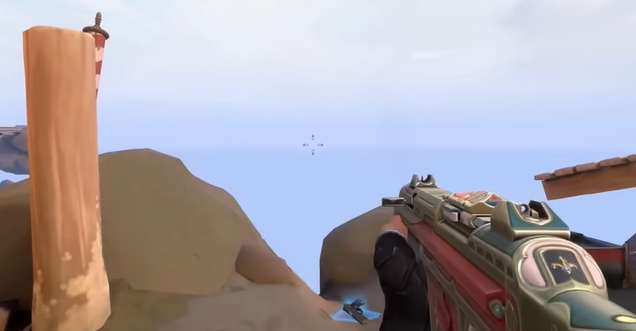ExplorerTabUtilityai工具免费版下载
文章来源:智汇AI 发布时间:2025-07-10
ExplorerTabUtility是一款Windows11资源管理器多标签扩展工具,它能把新窗口都改成标签页,还带快捷键操作,文件资源管理器用起来就像浏览器一样方便,标签页也能搜、能批量管。
访问官网ExplorerTabUtility介绍
平时用Windows11管理文件,老是打开一个文件夹就多出一个窗口,桌面乱得很。这时候,ExplorerTabUtility这个开源小工具就派上大用场了,它能把新窗口都改成标签页,还带快捷键操作,文件资源管理器用起来就像浏览器一样方便,标签页也能搜、能批量管。
基础功能
自动窗口转标签:打开新文件夹时,直接生成标签页而非独立窗口。
复制标签页:右键点击标签页,选择“复制标签页”生成内容相同的新标签。
前后导航:默认按Backspace键后退,前进通过右键菜单或对应快捷键操作。
自定义路径导航:在设置中添加常用文件夹或网址路径,支持快速跳转。
标签搜索切换:默认按Ctrl+Shift+T,输入关键词快速定位已打开的文件夹路径。
强制新窗口:按住Ctrl+Shift打开资源管理器时,强制生成独立窗口。
快捷键自定义:可设置资源管理器相关操作的专属快捷键(如快速搜索路径、切换虚拟桌面等)。
路径去重:重复打开已存在的文件夹时,自动切换至对应标签页,避免重复创建。
批量操作:支持同时打开、关闭或还原多个标签页。
优势特点
效率提升:减少窗口切换,简化文件管理流程。
操作便捷:通过热键和系统托盘菜单快速完成常用操作。
轻量化:运行时占用资源少,不影响系统性能。
隐私安全:不收集或泄露用户敏感数据。
使用步骤
下载安装
从官方GitHub仓库下载适配系统的版本。
运行安装程序,按提示完成部署。
基础操作
打开资源管理器(Win+E或直接启动)时,自动以标签页形式呈现新文件夹。
右键标签页选择“复制标签页”快速创建副本。
使用Backspace键后退,前进通过右键菜单或对应快捷键实现。
在设置中添加常用路径,通过快捷键或菜单快速访问。
按Ctrl+Shift+T搜索已打开的文件夹路径并切换标签。
高级功能
重复打开相同文件夹时自动切换标签,避免重复创建。
批量管理多个标签页(打开/关闭/还原)。
在设置中自定义快捷键,绑定常用操作(如路径搜索、虚拟桌面切换等)。